الهواتف التي تعمل بنظام Android: الأمان والخصوصية
إليك بعض الطرق لمساعدتك في الحفاظ على أمان هاتفك وخصوصية معلوماتك الشخصية.
تعلّم كيف تُعِدّ رمز PIN الآمن (رقم التعريف الشخصي) على هاتفك، وكيف تستخدم بصمة إصبعك لفتح هاتفك.
قبل الشروع باستخدام هاتفك
قد لا يكون الهاتف الذي يعمل بنظام Android الذكي المُستخدم في العروض التوضيحية في هذه الدورة التدريبية هو نفس الهاتف الذي تستخدمه، ولكن يجب أن تكون القوائم والخطوات مُتشابهة.
قبل أن تبدأ، تأكد من:
- وجود هاتفك الذي يعمل بنظام Android بحوذتك
- تحديث نظام تشغيل الهاتف إلى آخر إصدار.
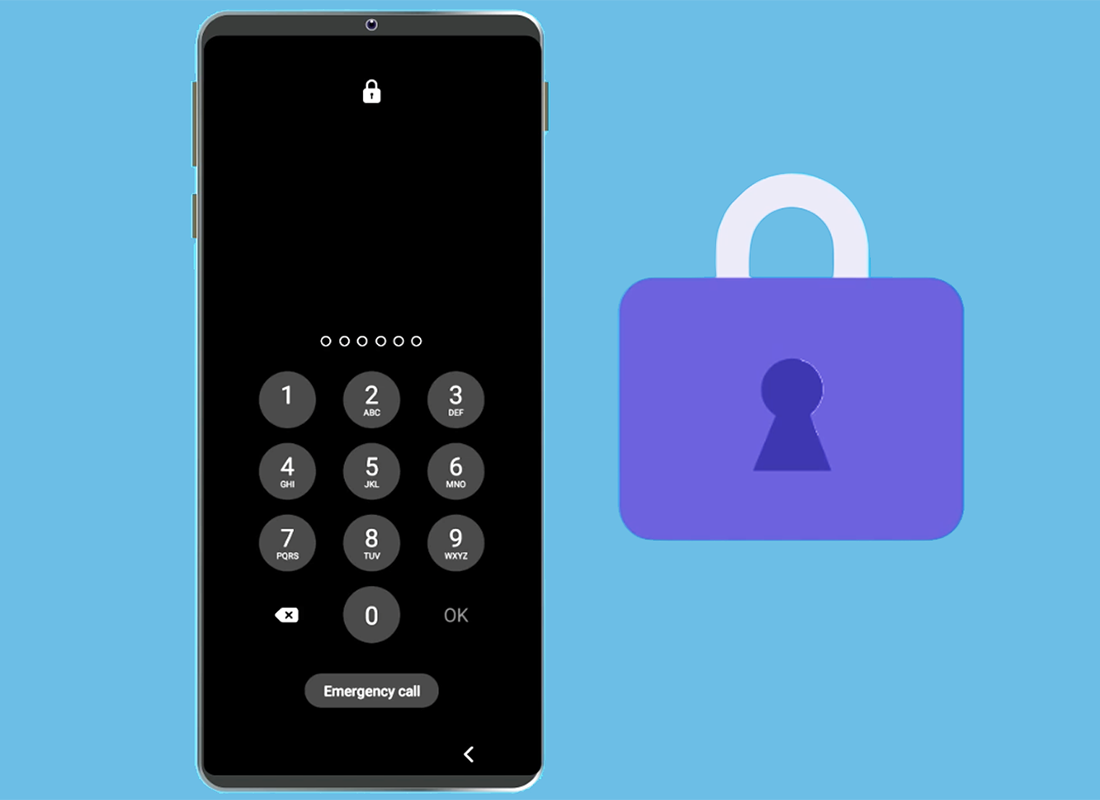
كيف تُعدّ رمز الدخول PIN
افتح تطبيق الضبط (Settings app) من شاشة الصفحة الرئيسية (Home screen)، أو اسحب للأعلى من أسفل الشاشة لتظهر جميع تطبيقاتك.
- يشبه تطبيق الضبط (Settings app) شكل عجلة مُسنّنة.
- انقر على شاشة القفل (Lock Screen) في القائمة.
- افتح نوع قفل الشاشة (Screen lock type options) وانقر على PIN.
- أدخل رقم PIN جديد والذي يجب أن يحتوي على أربعة أرقام على الأقل، ولكن إدخال المزيد من الأرقام سيجعل هاتفك آمناً أكثر.
- يُعتبر رقم PIN المؤلف من ستة أرقام رقماً جيداً لأنه يؤمّن هاتفك من جهة ويسهل عليك تذكّره من جهة أخرى.
- يمكنك اختيار تأكيد رقم PIN بدون النقر فوق OK (Confirm PIN without tapping OK) في كل مرّة تفتح فيها هاتفك.
- انقر فوق متابعة (Continue) واتبع التعليمات المُتبقية لإكمال إعداد رقم PIN الجديد. سجّل رقم PIN في مكان آمن.
- اعتماداً على طراز هاتفك، قد ترى خياراً لإجراء نسخ لرقم PIN احتياطياً (Back up your PIN). ستحتاج إلى إنشاء حساب مع الشركة المُصنّعة لهاتفك لاستخدام هذا الخيار.
- إذا كنت تعتقد أن شخصاً ما يعرف رقم PIN الخاص بك، فكرّر هذه الخطوات في أي وقت لتعيين رقم PIN جديد.
- اختبر رقم PIN الجديد عن طريق إقفال شاشة هاتفك باستخدام زر التشغيل (power button)، ثم تنشيط الهاتف.
- سيسألك هاتفك عن رقم PIN. ادخله بعناية.
- إذا أدخلت رقم PIN بشكل غير صحيح عدّة مرات متتالية، فقد يتمّ مسح محتويات هاتفك.
اختر رقم PIN مؤلّف من ستة أرقام يسهل عليك تذكّره ولكن يصعب على الآخرين تخمينه. لإنشاء رقم PIN قوي، استخدم أرقاماً عشوائية وتجنّب أنماط الأرقام. سجّل رقم PIN في مكان آمن.
كيفية إعداد بصمة الأصابع
يمكنك استخدام بصمة إصبعك لفتح هاتفك بدلاً من رقم PIN. يُعد فتح الهاتف بواسطة بصمة الأصابع وسيلة سريعة وملائمة أكثر من استخدام رمز PIN، ولكن ستحتاج إلى رمز PIN للحفاظ على أمان هاتفك. يستطيع رقم PIN دائماً فتح هاتفك، حتى بدون بصمة إصبعك.
- افتح تطبيق الضبط (Settings app) وانقر على خيار شاشة القفل (Lock screen).
- اعثر على نوع قفل الشاشة (Screen lock type) وانقر على بصمات الأصابع (Fingerprints) ثم اقرأ بعض النصائح حول كيفية تسجيل بصمة إصبعك بشكل صحيح.
- ضع إصبعك على مستشعر (sensor) الهاتف عدة مرات واتبع الإرشادات التي تظهر على الشاشة.
- وحسب نوع هاتفك، قد يكون المستشعر إما زر الصفحة الرئيسية (Home button)، أو قد يقع بجوار الكاميرا في الجزء الخلفي من الهاتف.
- يمكنك اختيار إضافة بصمة أخرى، أو النقر فوق تمّ (Done).